【Apple Watch Hacks_15】
Apple Watchで時間をチェックする方法として、シンプルに時計を見たり、カレンダーと連動した通知をチェックしたり、タイマーをセットしたり——といった使い方は定番です。一方、「文字盤を見ずに時刻をチェックする方法」や「正時にチャイムを鳴らすための設定」などはご存知でしょうか? 本稿では、こうした時間管理に関するApple Watchの活用テクニックを3つ解説していきます。
1. 振動でこっそり時間をチェックする
Apple Watchには、時計を見ずに振動によって時刻をチェックできる「Tapticタイム」という機能が備わっています。あらかじめ「設定」アプリから同機能を有効にしておき、ウォッチの画面を2本指で押さえ続けると、バイブレーションがブルブルっと震えて、その震え方で時刻がわかるという仕組みです。
ウォッチの「設定」アプリから「時計」→「Tapticタイム」を選択し、同機能のスイッチをオンに。「数字通り」「おおよそ」「モールス信号」のいずれかの振動パターンを選びましょう。
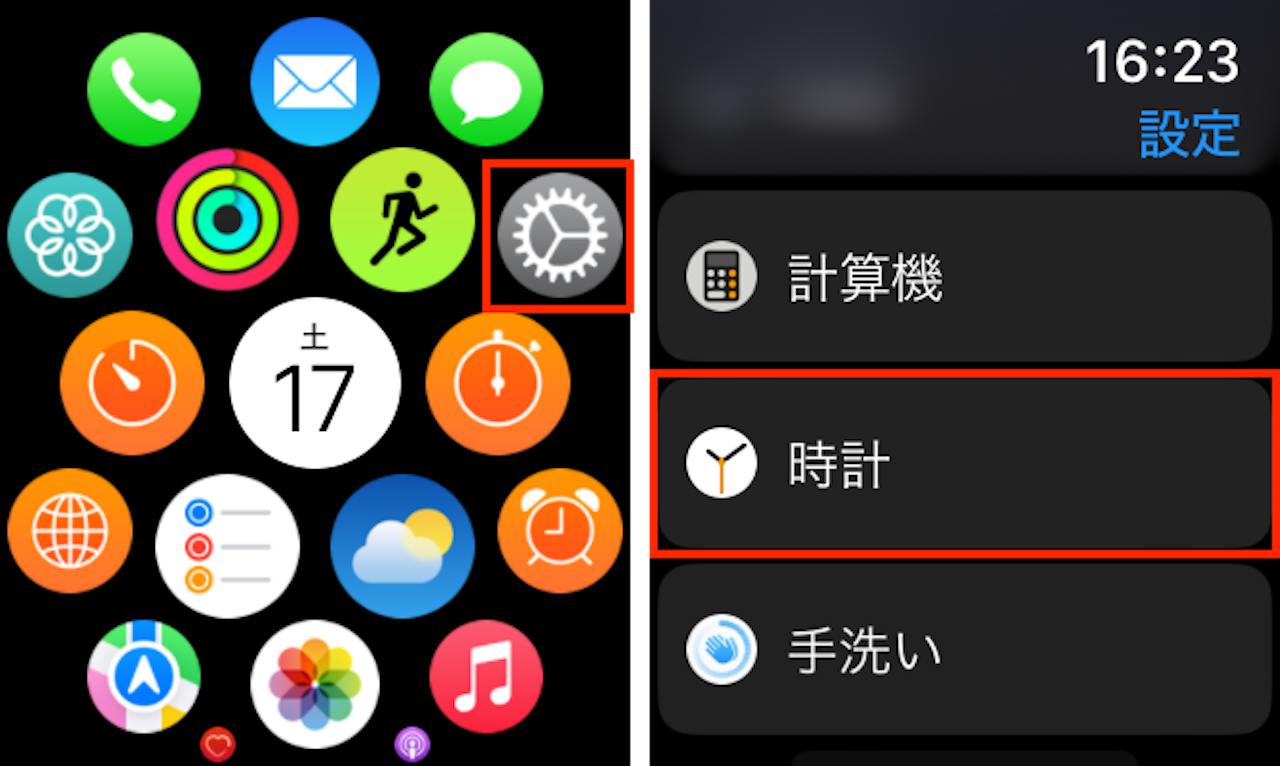
▲Apple Watchで「設定」アプリを起動し、「時計」を選択
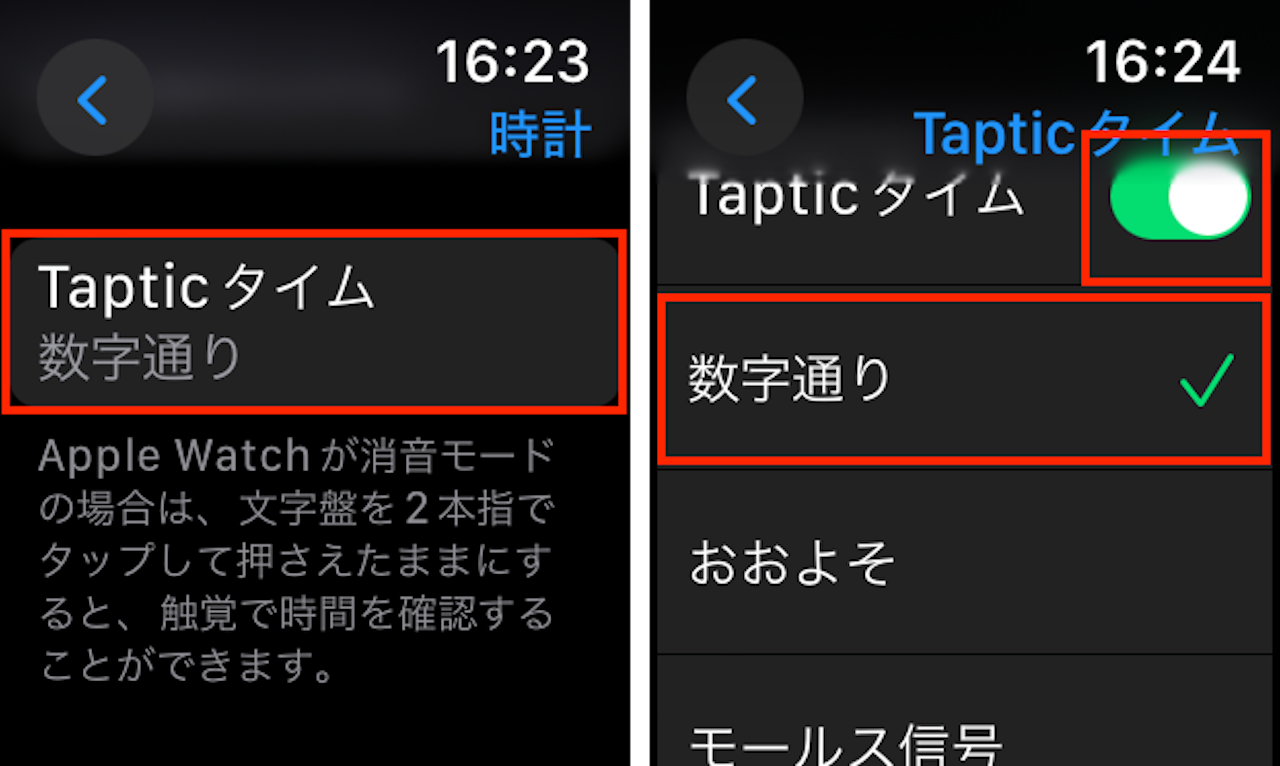
▲「Tapticタイム」を選び、次画面でモードを選択。今回は「数字通り」を選んだ
設定の準備ができたら、あとは2本指で画面を長押しします。これでバイブレーションが時刻の数字を教えてくれます。

▲2本指で画面を長押しすると、大きな振動と小さな振動を交互に繰り返し時刻を知らせてくれる。読み取りに慣れるまで練習しておくと良い。なお、ウォッチがスリープ状態では使えない
ちなみに、関連した設定として注意しておきたいのは、同じく「設定」アプリ内の「時計」画面にある「時刻を読み上げる」というスイッチです。これがオンになっている場合、消音モードがオフだと、画面を2本指で押さえ続けたときにSiriが音声で時刻を読み上げてしまいます。Tapticタイムを使う前提でうっかりミスを防ぐためには、こちらの機能はオフにしておいた方がよいでしょう。
また、もし「時刻を読み上げる」を併用したいという場合も、同機能のモードとして「消音モードで制御」を選んでおきましょう。ここが「常に読み上げる」になっていると、消音モードをオンにした場合でもTapticタイムがうまく作動しません。
【次ページ】集中しすぎて時間経過に気づかない人はApple Watchを活用しよう▶
- 1
- 2














